Slik legger du til egendefinerte tekstgenveier til Android

Hvis du finner deg selv å skrive de samme e-postadressene, setningene eller setningene igjen og igjen, stoppe-det er en enklere måte! Ved å legge til en rask tekstgenvei i Android-telefonens personlige ordbok, kan du skrive en full setning med bare noen få bokstaver.
Du kan kanskje ikke tenke på bestemte ting du skriver flere ganger, men hvis du betaler litt oppmerksomhet , vil du definitivt finne noen mønstre. Tekstgenveier kan være super fordelaktig i en rekke situasjoner:
- E-postadresser
- Navn / adresser / telefonnumre
- Vanlige setninger: "Jeg ringer deg om et sekund," "Hvor er du ?," "Lunsj i dag ?," etc.
- Komplekse symboler eller uttrykksikoner (som ಠ_ಠ)
Lyder godt? Slik gjør du det.
For å komme i gang må du først hoppe inn i telefonens innstillingsmeny. Trekk ned varselskyggen og trykk på tannhjulikonet, eller åpne appskuffen og finn "Innstillinger."
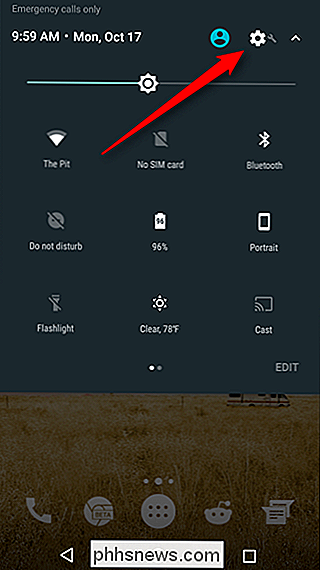
Derfra blar du ned til du ser "Språk og inngang" (eller noe lignende).
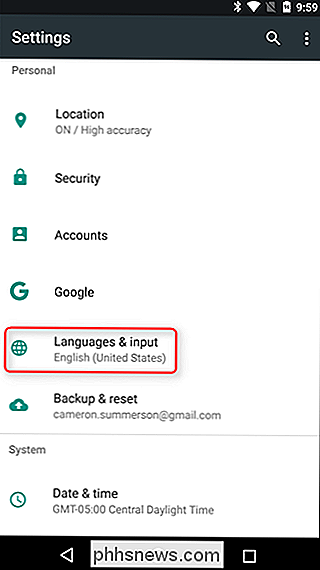
I språkene & inntastingsmeny, velg alternativet "Personlig ordbok".
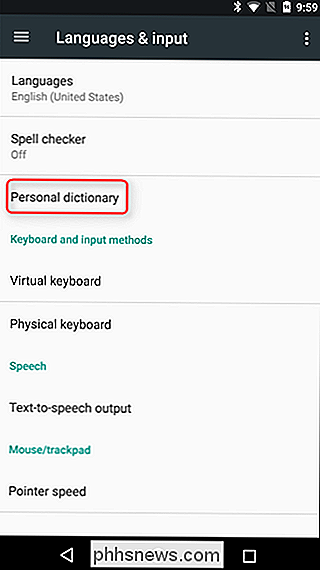
Her kan du legge til tilpassede biter av tekst ved å trykke på plustegnet øverst til høyre. For å legge til en snarvei til teksten, bruk "Snarvei" -feltet.
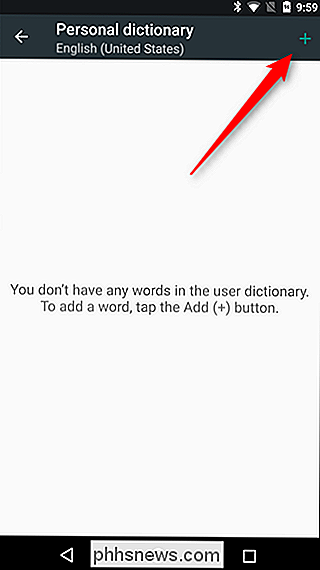
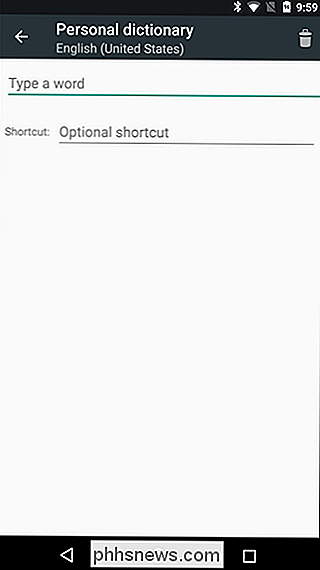
Boom, det er det! Nå når du skriver snarveien, vil tekstalternativet du skrev inn vises som et forslag - det vil ikke automatisk erstatte teksten i de fleste tilfeller, så du må trykke på forslaget.
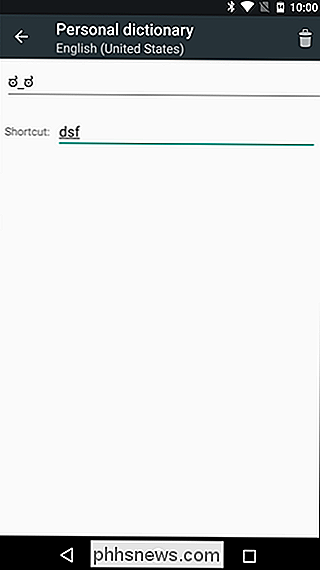
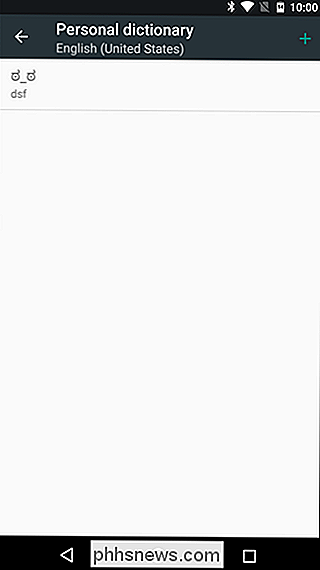
Det er verdt å nevne det, avhengig av På hvilket tastatur du bruker som standard, kan denne innstillingen kanskje ikke fungere som du vil. For eksempel refererer Google Tastatur til denne innstillingen, så alle snarveier du legger til, vil dukke opp. Men hvis du bruker noe som SwiftKey, vil det ikke fungere. Bummer.
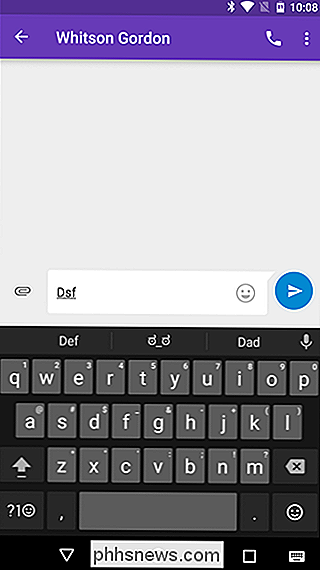
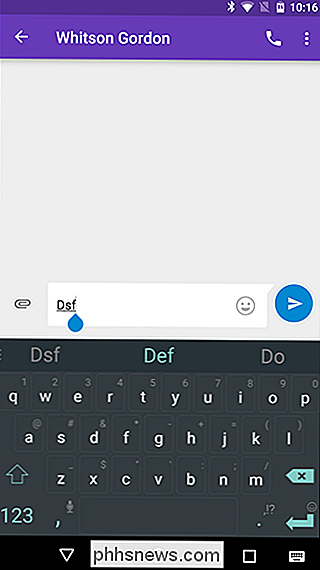

Tilordne faste statiske IP-adresser til enheter på hjemmenettverket
Hvis du er som meg, har du sannsynligvis 30 eller flere enheter koblet til hjemmenettverket ditt: telefoner, skrivere, nettverkstilkoblede lagringsenheter, TVer, Blu-ray-spillere, spillkonsoller, mediespillere, IoT-enheter og til slutt datamaskiner. Puh! Med alle disse enhetene, vil du sannsynligvis også dele data og filer blant dem.

Slik lager du en Windows-snarvei for å åpne en bestemt profil i Chrome
Chrome lar deg opprette flere profiler, hver med et annet sett med bokmerker, søkehistorikk, innstillinger, verktøylinjeknapper, blant annet. Du kan bytte mellom profiler, hver profil åpnes i et eget Chrome-vindu. RELATERT: Alt du trenger å vite om Google Chrome's profilbryter I motsetning til Firefox, som gir muligheten til å velge en profil hver gang du starter den, Chrome åpnes alltid til standardprofilen.



